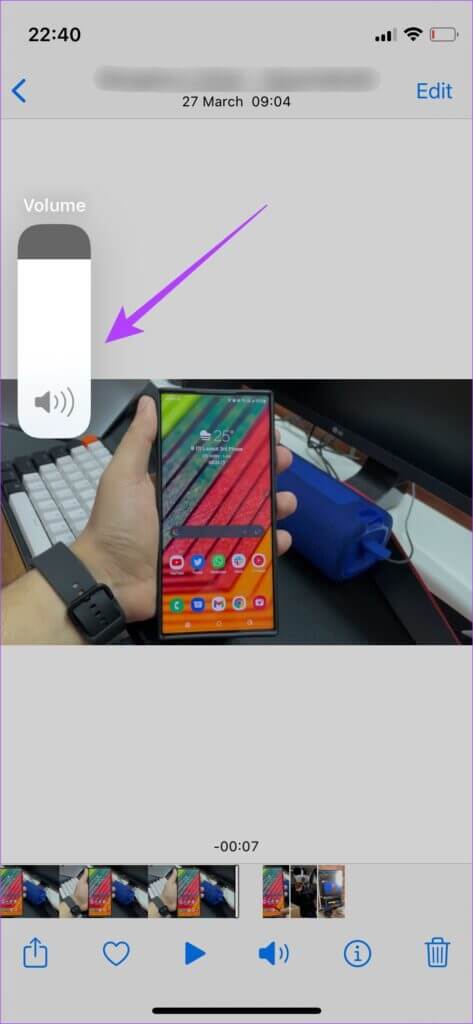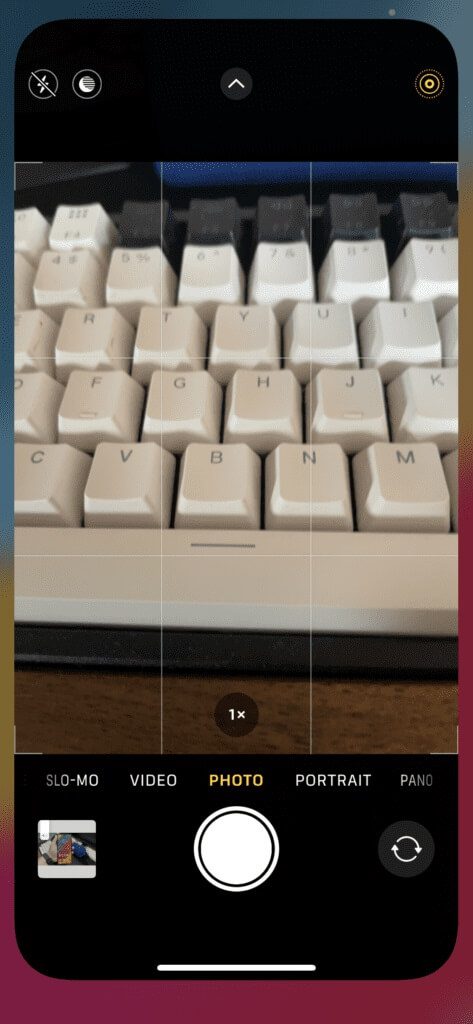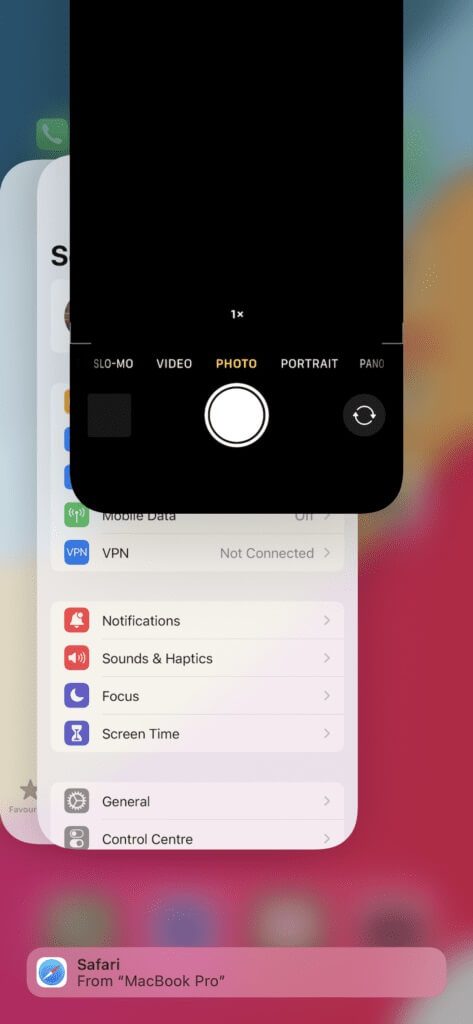Top 8 Möglichkeiten, um keinen Ton zu beheben, wenn Sie Videos auf dem iPhone aufnehmen
Das iPhone gilt weithin als eines der besten Smartphones zum Aufnehmen von Videos. Ob Sie die Standard-Kamera-App oder eine verwenden Beste iOS-Kamera-Apps für Pro Controls Die Ergebnisse, die Sie erhalten, sind erstaunlich. iPhone-Mikrofone wurden auch für die Aufnahme von großartigem Sound gelobt. Viele Menschen verlassen sich bei professionellen Aufnahmen auf die hervorragende Videoqualität des iPhones. In einem solchen Fall müssen Video und Audio genau ausgerichtet werden. Dies ist möglicherweise nicht immer der Fall. Manchmal hören Sie möglicherweise keinen Ton, nachdem Sie Videos auf dem iPhone aufgenommen haben. Hier sind die acht besten Korrekturen, mit denen Sie versuchen können, beim Aufnehmen von Videos auf dem iPhone keinen Ton zu beheben.
1. Stellen Sie sicher, dass Sie die Stummschaltung aufheben, während Sie das Video abspielen
Dies ist keine Lösung des Problems, sondern ein Schritt, mit dem überprüft werden kann, ob es überhaupt ein Problem gibt oder nicht. Es ist möglich, dass das Video, das Sie wiedergeben möchten, über einen geeigneten Ton verfügt, Sie es jedoch in der Fotos-App nicht erneut bewertet haben. Standardmäßig werden alle Videos während der Wiedergabe in der Fotos-App auf dem iPhone stummgeschaltet. So erhalten Sie den Ton zurück und spielen ein Video ab.
Schritt 1: Öffnen Fotoanwendung und gehe zu das Video die du laufen willst.
Schritt 2: Klicke auf Symbol für stummgeschalteten Lautsprecher unten auf dem Bildschirm, um die Stummschaltung aufzuheben.
3: Erhöhen Sie die Medienlautstärke mit Lautstärketasten Und spielen Sie das Video ab, um zu sehen, ob Sie den Ton deutlich hören können.
2. Blockieren Sie keine Mikrofone, während Sie das iPhone halten
Ein häufiger Grund für keinen Ton beim Aufnehmen von Videos auf dem iPhone ist, dass Leute versehentlich Mikrofone blockieren. Dies kann auch dazu führen, dass der Ton beim Aufnehmen von Videos unterbrochen oder stumm geschaltet wird. Um dies zu vermeiden, halten Sie das iPhone am besten an den beiden längeren Kanten, da sich die Mikrofone auf der Unterseite des iPhones befinden. Wir empfehlen die Verwendung eines Stativs, um Probleme zu vermeiden.
Neben dem Kameramodul auf der Rückseite befindet sich ein weiteres Mikrofon. Stellen Sie also sicher, dass Sie es nicht blockieren. Wenn Ihre Finger oder Hände die Mikrofone nicht blockieren, versuchen Sie, alle Hüllen zu entfernen, die Sie möglicherweise auf dem iPhone platziert haben. Einige sperrige Hüllen ohne geeignete Öffnungen können Mikrofone blockieren.
3. Trennen Sie die Bluetooth-Kopfhörer
Einige Bluetooth-Geräte wie Kopfhörer haben ein eingebautes Mikrofon. Wenn dieses Gerät mit Ihrem iPhone verbunden ist, verwendet das iPhone möglicherweise anstelle der iPhone-Mikrofone das Kopfhörermikrofon, um Audio aufzunehmen.
Um dies zu verhindern, trennen Sie am besten Ihre Bluetooth-Kopfhörer, bevor Sie Videos auf Ihrem iPhone aufnehmen.
4. Entfernen Sie die kabelgebundenen Lautsprecher, falls sie angeschlossen sind
Es ist ein ehrlicher Fehler, kabelgebundene Kopfhörer an Ihrem iPhone angeschlossen zu lassen. Die Standard-Kamera-App auf dem iPhone unterstützt die Aufnahme von Audio über ein externes Mikrofon, daher ist es sehr wahrscheinlich, dass die internen Mikrofone des iPhone nicht verwendet werden, wenn ein externes Paar Kopfhörer über den Lightning-Anschluss angeschlossen ist.
Trennen Sie die kabelgebundenen Ohrhörer und versuchen Sie erneut, ein Video aufzunehmen.
5. Beenden Sie die Kamera-App und öffnen Sie sie erneut
Die Kamera-App auf iOS ist ziemlich stabil, aber keine Software ist perfekt. Möglicherweise gibt es einen Fehler in der Kamera-App, der dazu führt, dass beim Aufnehmen von Videos kein Ton erfasst wird. Sie können versuchen, die Kamera-App zu schließen, sie aus der Liste der zuletzt verwendeten Apps zu entfernen und sie dann wieder einzuschalten, um zu sehen, ob das Problem dadurch behoben wird.
Schritt 1: während du drin bist Kameraanwendung Streichen Sie vom unteren Bildschirmrand nach oben, um zum Startbildschirm zurückzukehren.
Schritt 2: Wischen Sie von unten nach oben und halten Sie die Taste gedrückt, um auf die Liste der zuletzt verwendeten Apps zuzugreifen.
3: Wischen Sie in der Kamera-App nach oben, um die letzten Apps zu verlassen.
Schritt 4: Starten Sie die Kamera-App neu Versuchen Sie, ein Video aufzunehmen.
6. REINIGEN SIE DIE MIKROFONE DES IPHONE
Wenn Sie Ihr iPhone längere Zeit verwenden, können sich in den Mikrofonöffnungen Staub und Schmutz ansammeln, was zu Problemen bei der Audioaufnahme führen kann. Es ist eine gute Idee, die Mikrofonanschlüsse zu reinigen, um festzustellen, ob sich dadurch die Klangqualität verbessert.
Nimm ein Mikrofasertuch und reibe vorsichtig über die Mikrofonlöcher auf der Unterseite deines iPhones und der Rückseite neben der Kameraeinheit. Sie können auch einen Blasebalg verwenden, um etwas Luft in die Mikrofonöffnungen zu blasen, um darin haftenden Staub zu entfernen.
7. Spielen Sie das Video auf einem anderen Gerät ab
Vielleicht liegt das Problem nicht einmal bei den Mikrofonen, sondern bei den Lautsprechern Ihres iPhones? Ihr iPhone nimmt möglicherweise Audio normal auf, aber Sie können es auf Ihrem iPhone nicht hören. Versuchen Sie, das Video auf einem anderen Gerät wie Mac über AirDrop abzuspielen. Wenn der Ton wiedergegeben wird, liegt ein Problem mit den Lautsprechern Ihres iPhones vor.
8. Erzwingen Sie einen Neustart Ihres IPHONE
Ein erzwungener Neustart kann manchmal häufige Probleme auf Ihrem iPhone beheben. Wenn keine der oben genannten Lösungen für Sie funktioniert hat, erfahren Sie hier, wie Sie einen Neustart Ihres iPhones erzwingen und sehen, ob das Problem „Kein Ton beim Aufnehmen von Videos“ behoben wird.
Für iPhone 6s oder darunter:
Halten Sie gleichzeitig die Home-Taste und die Power-Taste gedrückt. Lassen Sie es los, wenn Sie das Apple-Logo sehen.
Für iPhone 7:
Halten Sie die Leiser-Taste und die Einschalttaste gedrückt. Lassen Sie es los, wenn Sie das Apple-Logo sehen.
Für iPhone 8 und höher:
Drücken Sie kurz die Lauter-Taste, drücken Sie kurz die Leiser-Taste und halten Sie dann die Seiten-/Einschalttaste gedrückt, bis Sie das Apple-Logo sehen.
Beheben Sie Audioprobleme beim Aufnehmen von Videos auf Ihrem iPhone
Diese wenigen Methoden sollen Ihnen helfen, das Problem zu beheben, bei dem beim Aufnehmen von Videos auf Ihrem iPhone kein Ton aufgezeichnet wird. Wenn das Problem weiterhin besteht, ist möglicherweise die Mikrofonhardware des iPhones defekt. Besser ist es, in einem solchen Fall das Servicecenter aufzusuchen, um das iPhone überprüfen zu lassen.